Как подключить к apple tv airpods
В этой статье описывается, как создавать пару для наушников, клавиатуры, контроллеров и других устройств Bluetooth с Apple TV 4K или Apple TV HD.

Создание пары с аксессуаром Bluetooth
- Переведите аксессуар Bluetooth в режим создания пары, следуя инструкции в комплекте с ним.
- На Apple TV перейдите в меню «Настройки» > «Пульты и устройства» > Bluetooth. Apple TV начнет поиск аксессуаров Bluetooth в радиусе действия.


Разрыв пары с аксессуаром Bluetooth
На устройстве Apple TV 4K или Apple TV HD перейдите в меню «Настройки» > «Пульты и устройства» > Bluetooth. Выберите аксессуар, затем нажмите «Разорвать пару с устройством».

Использование клавиатуры Bluetooth
После создания пары с клавиатурой Bluetooth ее можно использовать для входа в программы, ввода текста при поиске содержимого и т. д.
- Для навигации в меню или на экране «Домой» используйте клавиши со стрелками.
- Клавиша «Ввод» используется для выбора.
- Для запуска или приостановки воспроизведения содержимого нажимайте пробел.
- Для возврата назад или выхода из программы нажимайте клавишу Escape.

Использование нескольких устройств Bluetooth
Apple TV 4K или Apple TV HD поддерживает одновременную работу с несколькими аксессуарами Bluetooth, включающими в максимальной конфигурации следующие устройства:
- один пульт ДУ Siri Remote или Apple TV Remote*;
- одна клавиатура Bluetooth;
- Четыре контроллера Bluetooth с маркировкой MFi («Сделано для iOS») (одновременно с аудиоаксессуаром Bluetooth можно подключить только один контроллер MFi).
Возможно подключение дополнительных аксессуаров, однако при этом может потребоваться разрыв пары с некоторыми подключенными ранее аксессуарами. Некоторые программы позволяют использовать в качестве дополнительного контроллера устройство iOS, не требующее подключения по Bluetooth. За помощью в использовании устройства iOS в качестве пульта ДУ в программе обращайтесь к разработчику программы.

Получение помощи
Если аксессуар Bluetooth не подключается к устройству Apple TV 4K или Apple TV HD либо отключается от него в процессе использования, выполните следующие действия. После выполнения каждого из этих действий проверяйте, устранена ли проблема:
- Убедитесь, что аксессуар находится в зоне действия Apple TV и поблизости нет источников помех.
- Проследите, чтобы аксессуар был полностью заряжен и включен.
- Убедитесь, что на аксессуаре Bluetooth и на устройстве Apple TV установлена последняя версия программного обеспечения. Например, последнюю версию прошивки для беспроводных наушников Beats можно загрузить с этого веб-сайта.
- Измените расположение Apple TV относительно телевизора.
- Проверьте наличие нужного аксессуара в меню «Настройки» > «Пульты и устройства» > Bluetooth. Если аксессуар виден, к нему не удается подключиться, разорвите пару с аксессуаром, как описано выше. Затем попробуйте снова создать пару.
- Если вам требуется дополнительная помощь с подключением или использованием аксессуара Bluetooth с Apple TV, обратитесь к производителю аксессуара.
* Apple TV 4K и Apple TV HD поставляются с одинаковым пультом ДУ во всех странах. В странах и регионах, в которых поддерживается функция Siri, пульт ДУ называется Siri Remote. Во всех остальных странах он называется Apple TV Remote. Siri работает с любым из этих пультов ДУ, если в настройках Apple TV 4K или Apple TV HD выбраны поддерживаемые язык и страна или регион .
Полный обзор AirPods (Апрель 2021).
Table of Contents:
- Что такое AirPods?
- Как подключить AirPods с Apple TV
- Отвращение от Apple TV
Используют ли беспроводные наушники AirPod от Apple, чтобы ваши уши были умнее? Это спорно, но они, конечно, сделать положить (Siri) компьютер в ухе. Представленные в 2016 году, они используют целый ряд фирменных технологий Apple, чтобы обеспечить отличное качество прослушивания. Мы знаем, что они созданы для использования с iPhone или iPad, но если вам повезло, что вы владеете набором, вы можете иногда использовать их с Apple TV, и мы объясняем, как это сделать.
Что такое AirPods?
AirPods - это беспроводные наушники, которые используют разработанный компанией Apple беспроводной чип W1, который обеспечивает высококачественный звук. Их очень легко настроить и предоставить ряд полезных элементов управления для пользователей iPhone. Apple не говорит об этом очень часто, но их также можно использовать в качестве беспроводных наушников с другими устройствами.
Они выглядят так же, как белые наушники с наушниками в наушниках. Apple всегда снабжалась iPads и iPhones, но без проводов. Guardian называет их: «Отличный выбор для действительно беспроводных наушников, если у вас есть устройство Apple и не нравится шумоизолирующие наушники».
Когда вы соедините их с iPhone, iPad или Apple Watch, вы можете получить доступ к Siri, чтобы задавать вопросы, получать данные о местоположении, делать запросы, отвечать на звонки и многое другое, используя свои AirPods.
AirPods немного сложнее, чем большинство наушников Bluetooth.
Например, AirPods имеют двойные оптические датчики и акселерометры, упакованные в каждый вкладыш. Эти кусочки технической работы с чипом W1 обнаруживают, когда наушники находятся на ухе, а это значит, что они воспроизводятся только тогда, когда вы готовы слушать, и музыка автоматически останавливается, когда вы их вынимаете (хотя эта функция работает только с iPhone) ,
Пользователи iPhone, такие как AirPods, потому что, как только они будут спарены, они будут автоматически работать с большинством других устройств Apple. Это означает, что когда вы войдете в свою учетную запись iCloud и вы соедините свои AirPods с вашим iPhone, они также будут автоматически спарены, чтобы работать с любыми Mac, iPad или Apple Watch, подписанными в одну учетную запись iCloud.
Apple не включила эту легкую функцию сопряжения для Apple TV, потому что это не личное устройство. Ваш телевизор используется в групповой настройке, и, если вы не живете в одиночестве, вы вряд ли оставите его всегда включенным в один сингл iCloud / Apple ID, Это означает, что вам необходимо подключить AirPods для использования с вашим Apple TV вручную.
Как только вы подключите их к Apple TV, вы можете:
Как подключить AirPods с Apple TV
- Подойдите к зарядному устройству AirPod, откройте его и поместите свои AirPods внутрь.
- Нажмите и удерживайте кнопка спаривания на задней стороне зарядного устройства AirPod.
- Удерживайте кнопку нажатой до тех пор, пока индикатор состояния не станет белым.
- Теперь откройте настройки на вашем Apple TV.
- Используя ваш Apple Siri Remote (или любой другой пульт дистанционного управления, который вы настроили для использования с Apple TV), вы должны нажать на Пульты и устройства.
- Нажмите на блютуз.
- Теперь выберите AirPods из списка доступных устройств.
Процесс сопряжения завершается. Теперь вы можете использовать свои AirPods, как и любые другие Bluetooth-наушники / наушники. К сожалению, вы не можете использовать их для управления Apple TV с помощью вашего голоса / Siri.
Отвращение от Apple TV
Если вы когда-нибудь захотите удалить свои AirPods с вашего Apple TV, вы можете их устранить следующим образом.
- открыто настройки.
- Выбрать Удаленные устройства и устройства.
- Выбрать блютуз.
- Найдите свои AirPods в списке парных устройств и выберите их
- Теперь нажмите Забыть устройство
Вам будет предложено нажать Забыть устройство еще раз, чтобы санкционировать процесс. Как только вы это сделаете, ваши AirPods больше не будут спарены с вашим Apple TV.
Заметка : Вы также можете подключить AirPods с телефоном Android, ПК с ОС Windows или любым другим устройством с поддержкой Bluetooth, выполнив следующие шаги. Вам просто нужно нажать кнопку сопряжения, пока ваши AirPods находятся в их случае, а затем соедините его так же, как вы соединяете другие наушники с устройством, с которым вы хотите работать.
Когда у вас есть AirPods в паре с Apple TV, они будут автоматически подключаться и воспроизводить аудио с этого устройства, но есть одна проблема с этим. Вы видите, что если вы соедините свои AirPods с Apple TV и впоследствии будете использовать их с другим устройством, вам придется снова связать их с Apple TV. Это абсолютно нормально с любыми наушниками Bluetooth, но вы могли бы вручную восстановить соединение в Настройки> Bluetooth.

Apple Inc. (МФА: [ˈæp(ə)l ɪŋk]; официальное русское написание — «Эппл») — американская корпорация, производитель персональных и планшетных компьютеров, аудиоплееров, телефонов, программного обеспечения. Один из пионеров в области персональных компьютеров и современных многозадачных операционных систем с графическим интерфейсом. Штаб-квартира — в Купертино, штат Калифорния. Википедия
Важно: советы в этой статье применимы к моделям Apple TV с tvOS 9 и новее, а также практически ко всем наушникам Bluetooth.
Зачем использовать Apple TV с наушниками Bluetooth
Вы можете предпочесть использовать беспроводные наушники с Apple TV, если хотите:
- Смотрите телевизор, не мешая окружающим (наверное стоит не ложиться спать допоздна, чтобы посмотреть фильм или спортивное мероприятие).
- Получите более насыщенный игровой процесс, который приблизит игровой звук к вам.
- Используйте приложение, поддерживающее голосовой ввод, и вам нужен микрофон для разговора (конечно, при условии, что в ваших наушниках Bluetooth есть микрофон).
Как подключить AirPods к Apple TV

AirPods — беспроводные Bluetooth наушники от корпорации Apple. Представляют собой два раздельных наушника, использующих жесты для взаимодействия с пользователем: вынимание наушника из уха приостанавливает воспроизведения (функция «пауза»); возврат его на место — продолжет воспроизведение; двойное касание запускает голосового ассистента Siri, либо управляет воспроизведением музыки. Наушники AirPods совместимы с устройствами Apple на iOS 10 или новее, а также с ПК и ноутбуками на базе macOS Sierra и часами на базе watchOS. Наушники воспроизводят звук с любого устройства, совместимого со стандартом Bluetooth 4.0. На устройствах с ОС Android доступен жест «двойное касание» для управления. Википедия
Как подключить наушники Bluetooth к Apple TV
Чтобы подключить к Apple TV наушники Bluetooth любого другого типа, выполните следующие действия:
Включите наушники Bluetooth и переведите их в режим сопряжения.
Важно: способ входа в режим сопряжения может отличаться в зависимости от ваших наушников. Проверьте руководство. Также убедитесь, что у ваших наушников достаточно заряда батареи.
На Apple TV щелкните приложение «Настройки».
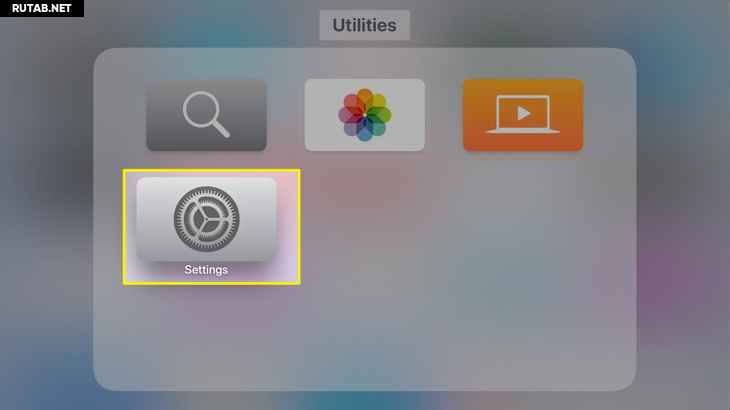
Щелкните «Пульты и устройства».
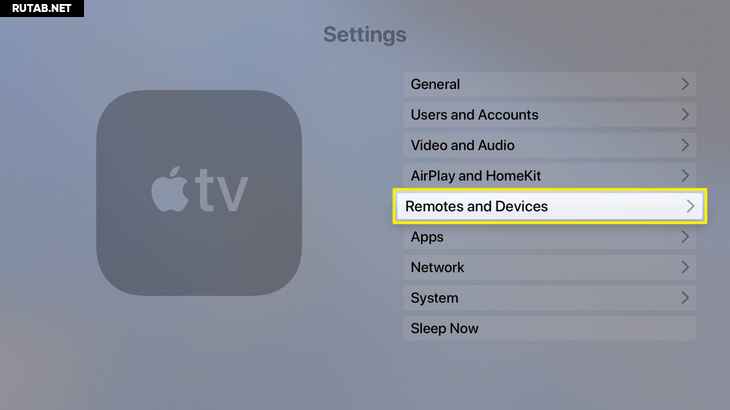
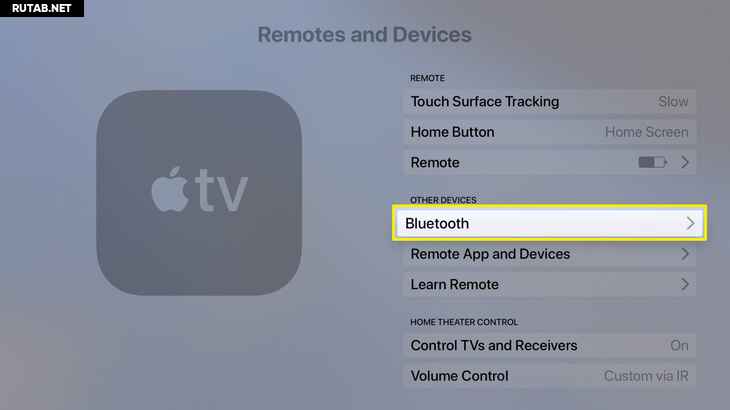
Apple TV выполнит поиск беспроводных наушников. Через несколько секунд он перечислит все найденные.
Щелкните наушники, которые хотите подключить к Apple TV.
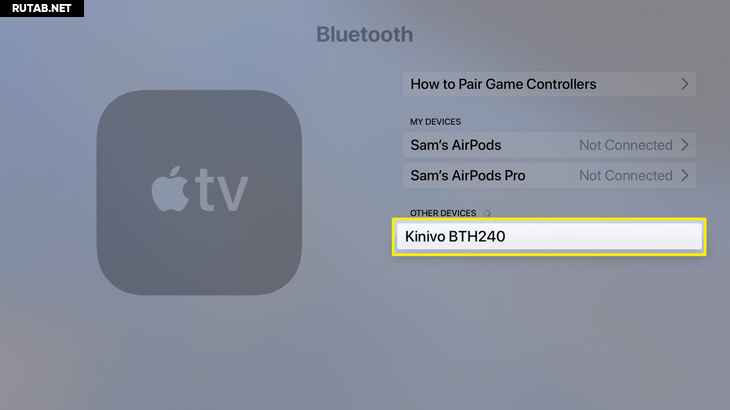
Важно: если вашим наушникам требуется PIN-код для сопряжения, введите его сейчас.
Как отключить наушники Bluetooth от Apple TV
Необходимо отключить наушники Bluetooth от Apple TV? Это довольно просто:
Выберите «Настройки» > «Пульты и устройства» > «Bluetooth».
Щелкните наушники, с которыми хотите разорвать пару.
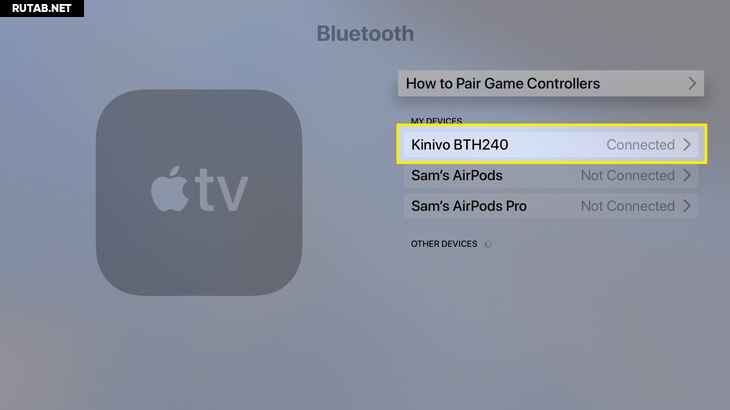
Щелкните «Отменить сопряжение» с устройством.
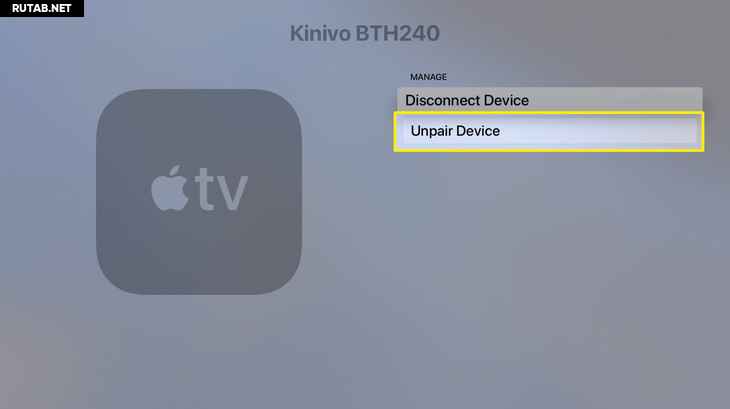
Важно: вы также можете выбрать «Отключить устройство», если хотите отправить звук на другой динамик или наушники, но оставьте эти наушники настроенными на Apple TV.
На экране подтверждения снова нажмите «Отменить сопряжение с устройством».
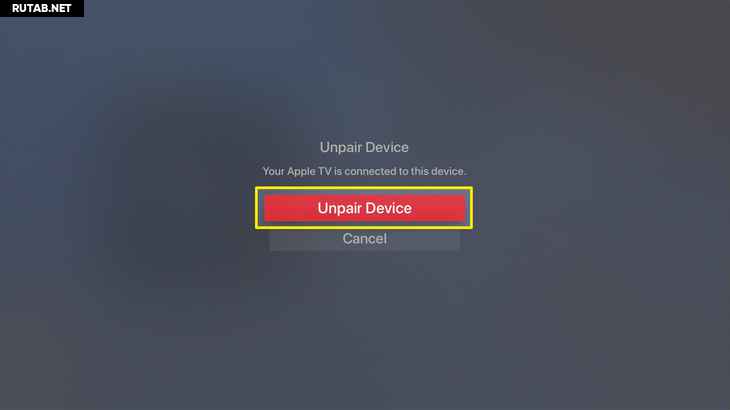
Как быстро переключить Apple TV Audio на наушники Bluetooth
После того, как вы подключили беспроводные наушники к Apple TV, вам не нужно проходить через приложение «Настройки» каждый раз, когда вы хотите переключить аудиовыход.
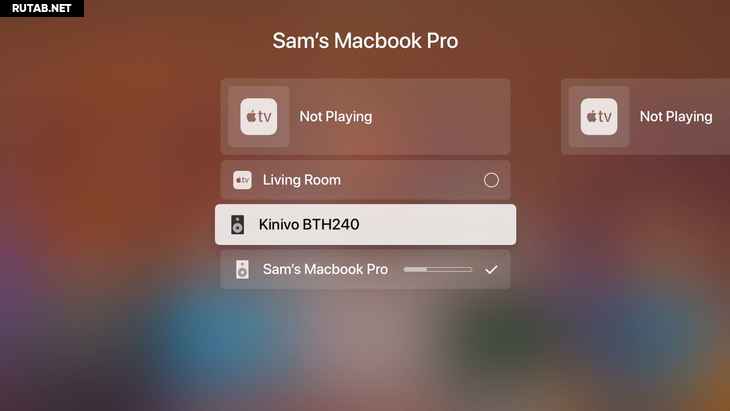
Вместо этого перейдите на главный экран и нажмите кнопку воспроизведения / паузы на пульте Siri Remote. Через несколько секунд появится экран, на котором можно выбрать аудиовыход. Щелкните свои беспроводные наушники, и Apple TV отправит на них звук.
Вы даже можете использовать свои AirPods в своем логове
Беспроводные наушники Apple AirPod делают ваши уши умнее? Это спорно, но они, конечно, сделать положить (Siri) компьютер в ухе. Представленные в 2016 году, они используют целый ряд фирменных технологий Apple, чтобы обеспечить отличное качество прослушивания. Мы знаем, что они созданы для использования с iPhone или iPad, но если вам посчастливилось иметь набор, вы можете захотеть использовать их на Apple TV, что мы объясняем, как это сделать здесь.
Что такое AirPods?
AirPods – это беспроводные наушники, в которых используется разработанная Apple беспроводная микросхема W1, которая обеспечивает высококачественный звук. Они очень просты в настройке и предоставляют ряд полезных элементов управления для пользователей iPhone. Apple не так часто говорит, но их также можно использовать в качестве беспроводных наушников с другими устройствами.
Они очень похожи на наушники с проводными наушниками белого цвета, которые Apple всегда поставляла с iPad и iPhone, но без проводов. The Guardian называет их: «Отличный выбор для действительно беспроводных наушников, если у вас есть устройство Apple и вам не нравятся шумоизолирующие наушники».
После того, как вы соединили их с iPhone, iPad или Apple Watch, вы можете получить доступ к Siri, чтобы задавать вопросы, получать данные о местоположении, делать запросы, отвечать на звонки и многое другое, используя свои AirPods.
AirPods немного сложнее, чем большинство наушников Bluetooth.
Например, AirPods имеют двойные оптические датчики и акселерометры, упакованные внутри каждого наушника. Эти кусочки технологии работают с чипом W1, чтобы определить, когда наушники действительно находятся в вашем ухе, что означает, что они воспроизводятся только тогда, когда вы готовы их слушать, и музыка автоматически останавливается, когда вы вынимаете их (хотя эта функция работает только с iPhone) ,
Пользователям iPhone нравятся AirPods, потому что после их соединения они автоматически будут работать с большинством других устройств Apple. Это означает, что когда вы вошли в свою учетную запись iCloud и подключили свои AirPods к своему iPhone, они также будут автоматически сопряжены для работы с любым Mac, iPad или Apple Watch, которые зарегистрированы в той же учетной записи iCloud.
Apple не включила эту функцию простого сопряжения для Apple TV, потому что это не персональное устройство. Ваш телевизор используется в групповой обстановке, и, если вы не живете один, вряд ли вы оставите его подключенным к одному iCloud/Apple ID . Это означает, что вам необходимо подключить AirPods для использования с Apple TV вручную.
Как только вы подключите их к Apple TV, вы сможете:
Как подключить AirPods к Apple TV
- Возьмите чехол для зарядки AirPod, откройте его и поместите AirPods внутрь.
- Нажмите и удерживайте кнопку сопряжения на задней панели зарядного устройства AirPod.
- Удерживайте кнопку нажатой, пока индикатор состояния не начнет мигать белым.
- Теперь откройте Настройки на Apple TV.
- Используя Apple Siri Remote (или любой другой пульт, который вы настроили для использования с Apple TV), вы должны нажать Пульты и устройства .
- Нажмите Bluetooth .
- Теперь выберите ваши AirPods из списка доступных устройств.
Процесс сопряжения завершен. Теперь вы можете использовать свои AirPods, как и любые другие наушники/наушники Bluetooth. К сожалению, вы не можете использовать их для управления Apple TV, используя свой голос/Siri.
Отсоединение от Apple TV
Если вы когда-нибудь захотите удалить свои AirPods из Apple TV, вы можете отсоединить их следующим образом.
- Откройте Настройки .
- Выберите Пульты и устройства .
- Выберите Bluetooth .
- Найдите свои AirPods в списке сопряженных устройств и выберите их
- Теперь нажмите Забыть устройство .
Вам будет предложено еще раз нажать Забыть устройство , чтобы авторизовать процесс. Как только вы это сделаете, ваши AirPods больше не будут сопряжены с вашим Apple TV.
Вы также можете подключить AirPods к телефону Android, ПК с Windows или любому другому устройству с поддержкой Bluetooth, выполнив следующие действия. Вам просто нужно нажать кнопку сопряжения, когда ваши AirPods находятся в их чехле, а затем выполнить сопряжение таким же образом, как вы подключаете другие наушники к устройству, с которым хотите работать.
После подключения AirPod к Apple TV они будут автоматически подключаться и воспроизводить звук с этого устройства, но с этим есть одна проблема. Видите ли, если вы соединяете свои AirPods с Apple TV и впоследствии используете их с другим устройством, то вам нужно будет снова соединить их с Apple TV. Это нормально для любых наушников Bluetooth, но вы можете вручную восстановить соединение в Настройки> Bluetooth .
Знаете ли вы, что вы можете подключить свои AirPods к Apple TV? Это идеальное решение для тех, кто хочет что-то посмотреть, не мешая другим людям в комнате. Самое приятное то, что это на удивление легко.
Это твой Apple TV?
Есть два способа подключить ваши AirPods к Apple TV. Первое и самое простое решение – если Apple TV и ваши AirPods (через iPhone) связаны под одной и той же учетной записью iCloud. Если так:
• Убедитесь, что вы носите AirPods или крышка зарядного футляра открыта.
• Включите Apple TV и перейдите на главный экран.
• Удерживайте нажатой кнопку воспроизведения / паузы на пульте Apple TV Remote.
• Выберите свои AirPods, когда они появятся в качестве опции на экране.
Не твой Apple TV?
Если вы пытаетесь подключить свои AirPods к Apple TV, которая не является той же учетной записью iCloud, это все еще довольно простой процесс.
• Убедитесь, что вы носите AirPods или крышка зарядного футляра открыта.
• Удерживайте кнопку сопряжения на задней стороне корпуса AirPods, пока ее индикатор не начнет мигать белым.
• Включите Apple TV и откройте приложение «Настройки».
• Выбрать Пульты и устройства а потом блютус.
• Выберите свои AirPods, когда они появятся в качестве опции, а затем выберите Подключить устройство.
Используя любой из этих вариантов сопряжения, вы хотите убедиться, что на Apple TV, к которому вы подключены, работает последняя версия программного обеспечения tvOS. Эти решения работают как с AirPods от Apple, так и с AirPods Pro.
Узнать больше: здесь
Выбор редакции: лучшие предложения сегодня

Комплект нижнего белья из бамбука TBô
Представлено TBô
33% предлогать
ЧИТАТЬ БОЛЬШЕ
240 долл. США Mystery Ranch Mission Hybrid 40L “data-affiliate =” true “>

Гибрид Mystery Ranch Mission 40L
Таинственное ранчо
huckberry.com
$ 108 скидка (45%)
Увеличьте скорость своего портфеля, заменив его на тот, который разработан теми же людьми, которые создают сумки для пожарных из диких земель и военнослужащих.
25 долларов США Фляжка Stanley Classic с широким горлом для простого наполнения “data-affiliate =” true “>

Фляжка Stanley Classic Easy Fill с широким горлом
Скидка 7 долларов (24%)
Фляга Стэнли имеет широкое отверстие, поэтому вам не понадобится воронка для ее наполнения, и она достаточно прочная, чтобы ее можно было бросить через костер независимо от того, сколько глотков вы уже сделали.
230 долл. США Jabra Elite 85t “>

Jabra Elite 85t
$ 50 СКИДКА (22%)
Jabra Elite Active 85t – это спортивные наушники с технологией шумоподавления и отличным качеством звука для прослушивания музыки и приема звонков. Также совместимый с Siri, Alexa или Google Assistant, это один из наших лучших вариантов наушников для занятий спортом.
УЗНАТЬ БОЛЬШЕ О БЕСПРОВОДНЫХ НАУШНИКАХ
15 долларов США Многоразовая двусторонняя маска для лица Levi’s “>

Многоразовая двусторонняя маска для лица Levi’s
$ 7 скидка (50%)
Набор из трех масок менее чем за 10 долларов – это кража, а поскольку они двусторонние, вы, по сути, удваиваете свой улов.
ПРОЧИТАЙТЕ НАШЕ РУКОВОДСТВО ПО МАСКАМ ДЛЯ ЛИЦА
550 долларов США Dyson V10 Absolute “>

Dyson V10 Абсолют
Скидка 100 $ (18%) + инструменты на 75 $ при покупке
V10 был монументальным достижением Dyson в 2018 году и до сих пор остается актуальным, несмотря на то, что его узурпировал V11. Это означает, что он немного более доступный, что делает его более выгодным, особенно со скидкой в 100 долларов.
ПРОЧИТАЙТЕ НАШЕ РУКОВОДСТВО ПО ВАКУМАМ DYSON
125 долларов США Концентратор беспроводной зарядки базовой станции Nomad “>

Концентратор беспроводной зарядки базовой станции Nomad
$ 31 скидка (25%)
Этот концентратор беспроводной зарядки удаляет логотипы, добавляет элегантную основу из орехового дерева и делает вашу рабочую станцию аккуратной. Беспроводная база достаточно велика для двух iPhone, а также имеет два порта USB для дополнительных возможностей зарядки.
ПРОЧИТАЙТЕ НАШИ СОВЕТЫ ПО БЕСПРОВОДНОЙ ЗАРЯДКЕ
24 доллара США Бальзам для рук Ultimate Strength Hand Salve “>

Бальзам для рук Ultimate Strength Hand Salve
СКИДКА $ 6 В ПОДАРОК КОДА (25%)
Зима может быть тяжелым временем для вашей кожи, особенно для ваших рук. Держите кожу гладкой и увлажненной в течение всего сезона с помощью этой мази для рук от Kiehl’s.
ЧИТАЙТЕ ОБ ОСНОВНЫХ УХОДАХ
60 долларов США Комплект из 3 боксеров Calvin Klein Body Modal Boxer “>

Комплект из 3 боксеров Calvin Klein Body Modal
$ 18 скидка (30%)
Со временем нижнее белье Calvin Klein стало стандартом в мире стиля. Они поднимают классику на новый уровень благодаря фирменной ткани Body Modal – сверхмягкой смеси, которая обеспечивает комфорт в течение всего дня.
ПРОЧИТАЙТЕ НАШЕ РУКОВОДСТВО ПО ОСНОВАМ ЛУЧШИХ СТИЛЕЙ
519 долл. США Рабочий стол полностью Jarvis EcoTop “>

Рабочий стол полностью Jarvis EcoTop
$ 60 СКИДКА (11%)
Мы выбрали лучший электрический стоячий стол, потому что работа на диване из дома может испортить вашу осанку.
ПРОЧИТАЙТЕ НАШЕ РУКОВОДСТВО ПО НАСТОЯЩИМ ПУЛЬТАМ
10 долларов MiniKnife – Компактный складной нож »>

MiniKnife – Компактный складной нож
27 долларов США Ложа Pre-Seasoned 10,25-дюймовая чугунная сковорода “>

Ложа Pre-Seasoned 10,25-дюймовая чугунная сковорода
349 долл. США Эргономичное кресло Branch “>

Эргономичное кресло Branch
$ 60 СКИДКА (17%)
Поскольку многие из нас собираются проводить дни вдали от удобных стульев и письменных столов в офисе, возможно, пришло время приобрести хороший стул для домашнего офиса.
ЧИТАЙТЕ О ЛУЧШИХ ОФИСНЫХ КРЕСЛАХ 2021 ГОДА
98 долларов США Куртка Levi’s Sherpa Trucker “>

Куртка Levi’s Sherpa Trucker
$ 49 СКИДКА (50%)
Куртка дальнобойщика была частью духа времени на протяжении десятилетий и, похоже, никуда не денется. Стиль дальнобойщика Type III и пушистая подкладка из шерпы объединяют силы, чтобы создать куртку, которую вы захотите носить каждый день.
ЧИТАЙТЕ О НЕКОТОРЫХ ЛУЧШИХ КУРТКАХ В 2021 ГОДУ
35 долларов США TriggerPoint GRID 13 “пена =” “ролик =” “>

Пенный валик TriggerPoint GRID 13 дюймов
$ 9 скидка (26%)
Прокатывание пеной может показаться немного пыткой, но боль, которую вы испытываете в данный момент, облегчит тонну боли позже. Нам нравится этот ролик за его простой дизайн и хорошую цену.
ЧИТАЙТЕ О ЛУЧШИХ ТОВАРАХ ДЛЯ ФИТНЕСА 2020 ГОДА
199 долларов США Часы Timex + Todd Snyder Pride “>

Часы Timex + Todd Snyder Pride
$ 40 СКИДКА (20%)
Отметьте гордость с этими часами от Тодда Снайдера и Timex, одного из наших любимых коллабораций. 10 000 долларов от выручки пойдут в ЛГБТ-фонды Rainbow Railroad и Sylvia Rivera Law Project.
ЧИТАЙТЕ О КАК БЫТЬ СТОРОНЫ
749 долл. США Coway Airmega 400 “>

Coway Airmega 400
$ 230 СКИДКА (31%)
Этот умный очиститель воздуха имеет пять настроек вентилятора, может охватывать более 1500 квадратных футов пространства и может рециркулировать весь воздух в комнате два раза в час. Бонусные баллы за то, что вы не раздражаете глаза, как большинство очистителей воздуха.
ПРОЧИТАЙТЕ НАШЕ РУКОВОДСТВО ПО ОЧИСТИТЕЛЯМ ВОЗДУХА
80 долларов США Набор из 3 гирь с широким захватом Everyday Essentials “>

Набор из 3 гири с широким захватом Everyday Essentials
$ 15 скидка (19%)
ЧИТАЙТЕ О ЛУЧШИХ ПОДАРКАХ ДЛЯ ДОМАШНЕГО ФИТНЕСА
250 долларов США iRobot Roomba 614 “>

iRobot Roomba 614
$ 50 СКИДКА (20%)
Если вы хотите сделать решительный шаг и купить Roomba, но вам не нужно выкладываться на топ-модель, выберите эту по отличной цене.
ПРОЧИТАЙТЕ НАШЕ РУКОВОДСТВО ПО ПОКУПКЕ ROOMBA
80 долларов США Adidas Stan Smiths “>

Adidas Stan Smiths
$ 32 скидка (40%)
Любимый кроссовками и широким населением за его простой, понятный вид и вездесущность, подходящую для любой формы. Вы никогда не ошибетесь, выбрав пару Stan Smith.
ЛУЧШИЕ КРОССОВКИ ДО 50 ДОЛЛАРОВ
140 долл. США Кварцевые часы Casio G-Shock “>

Кварцевые часы Casio G-Shock
$ 46 скидка (33%)
Классические цифровые часы, которые, вероятно, переживут вас, и любимые любители часовых ботаников всех мастей.
УЗНАТЬ БОЛЬШЕ О G-SHOCK
350 долларов США Кулер Otterbox Venture 45 “>

Кулер Otterbox Venture 45
$ 105 СКИДКА (30%)
В течение двух лет Venture считался нашим лучшим кулером для модернизации и рассчитан на срок службы до двух недель. Он может быть немного менее гладким, чем некоторые из наших других фаворитов, но он такой же прочный и способен сохранять ваши товары холодными в течение длительных периодов времени.
ПРОЧИТАЙТЕ НАШЕ РУКОВОДСТВО ПО ЛУЧШИМ КУЛЕРАМ
255 долларов США Breville Nespresso Vertuo Next “>
Читайте также:


